Тип файла cr2
Содержание:
СR2: Чем открыть?
К недостаткам формата фото CR2
можно большой размер файлов и слабая программная совместимость. Хотя у компании Canon имеются свои программные продукты, позволяющие работать с файлами этого формата, они подходят не для всех. Однако, в последнее время появилось немало CR2 программ для просмотра
изображений, таких как FastStone Image Viewer, Irfan View, ACD Systems Canvas, Adobe Photoshop SD, и т. д.
Эти программы более удобные, чем Canon. Отдельно стоит отметить FastStone Image Viewer. Благодаря понятному интерфейсу, эта программа для CR2
хорошо подходит как для начинающих, так и для опытных пользователей. К тому же, это бесплатная программа, и с ее помощью можно конвертировать CR2
в другие форматы. Однако, и у нее есть свои ограничения. Например, с помощью FastStone Image Viewer нельзя сконвертировать одновременно несколько изображений.
К счастью, существует многофункциональный CR2 конвертер
— , который также имеет удобный и понятный интерфейс (кстати, довольно сильно напоминает FastStone Image Viewer). Однако, этот конвертер обладает куда более широким спектром возможностей. В частности, у него есть так называемая функция пакетной конвертации, с помощью которой вы можете обрабатывать огромное количество CR2 файлов одновременно
.
Если вам необходимо преобразовать несколько файлов CR2 в jpg
, сделайте следующее:
Откройте интерфейс, выберите директорию (слева) и пометьте галочкой файлы, которые вы хотите обработать. Для того, чтобы обработать все файлы, находящиеся в папке, выберите опцию «Пометить все». Таким образом, вы можете конвертировать практически неограниченное количество CR2 изображений.
Выберите JPEG в панели форматов
Установите нужные настройки визарда
Здесь вы можете выбрать папку хранения полученных файлов, положение фотографии (вертикальное, горизонтальное, перевернутое), установить размер, цветовую палитру, параметры качества JPEG. Также, можно добавить комментарий (с возможностью выбора шрифтов), логотип, установить желаемую рамку.
После того, как все параметры выбраны, нажмите кнопку «Начать» и ждите до тех пор, пока программа не завершит обработку файлов.
CR2 — что это такое?
Файлы с расширением CR2 означают хранение «сырых», необработанных данных, например, переданных с матрицы фотоаппарата марки Canon. Такие файлы имеют наилучшее качество, ибо не подвергались никакой обработке. Кроме самого изображения, формат записывает текстовые данные об условиях съемки и позволяет проводить редактирование изображения практически без снижения качества.
Еще такое расширение может использоваться при хранении данных в трехмерных графических редакторах, таких как Maya или 3ds Max. Одним из достоинств такого формата является то, что данные сохраняются именно в том виде, в котором были записаны. Это имеет особенное значение при разработке 3d-графики, которая в настоящее время развивается «семимильными» шагами. Тем не менее есть и свои недостатки: формат CR2 имеет довольно большой размер, иногда в 6-7 раз больший, чем привычный всем jpeg. Из-за этого возникают определенные сложности с его хранением и передачей. Поэтому у пользователей, которые никогда не имели дела с подобным расширением и получили такой файл, например, по почте, довольно часто возникает резонный вопрос: «Что это за расширение — CR2, чем открыть такой файл и можно ли его преобразовать во что-нибудь другое?».
Прежде всего стоит отметить программу, для которой файлы CR2 являются «родными». Это Canon Digital Photo Professional, скачать которую совершенно бесплатно можно на официальном портале Canon. Она совместима почти со всеми версиями Windows и моделями фотоаппаратов Canon. Однако если по каким-то причинам она вам не подходит, то существует еще несколько подобных программ. Рассмотрим их подробнее.
Способы конвертирования CR2 в JPG
Вопрос о конвертировании файлов изображений из одного формата в другой достаточно часто возникает у пользователей. Решить эту проблему можно разными способами. Функция конвертации присутствует во многих популярных программах для работы с графикой. Кроме того, существует программное обеспечение, специально созданное для этих целей.
Способ 1: Adobe Photoshop
Adobe Photoshop является самым популярным в мире графическим редактором. Он отлично сбалансирован для работы с цифровыми фотокамерами от разных производителей, в том числе и Canon. Конвертировать файл CR2 в JPG с его помощью можно в три клика мышкой.
- Откройте файл CR2. Специально выбирать тип файла не обязательно, CR2 входит в список поддерживаемых Фотошопом форматов по умолчанию.
- Воспользовавшись комбинацией клавиш «Ctrl+Shift+S», совершите преобразование файла, указав типом сохраняемого формата JPG. То же самое можно сделать, воспользовавшись меню «Файл» и выбрав там опцию «Сохранить как».
- В случае необходимости произведите настройку параметров создаваемого JPG. Если все устраивает, просто нажмите «OK».
На этом конвертирование завершено.
Способ 2: Xnview
Программа Xnview имеет намного меньше инструментов по сравнению с Фотошоп. Но зато она более компактна, кроссплатформенная и также легко открывает файлы CR2.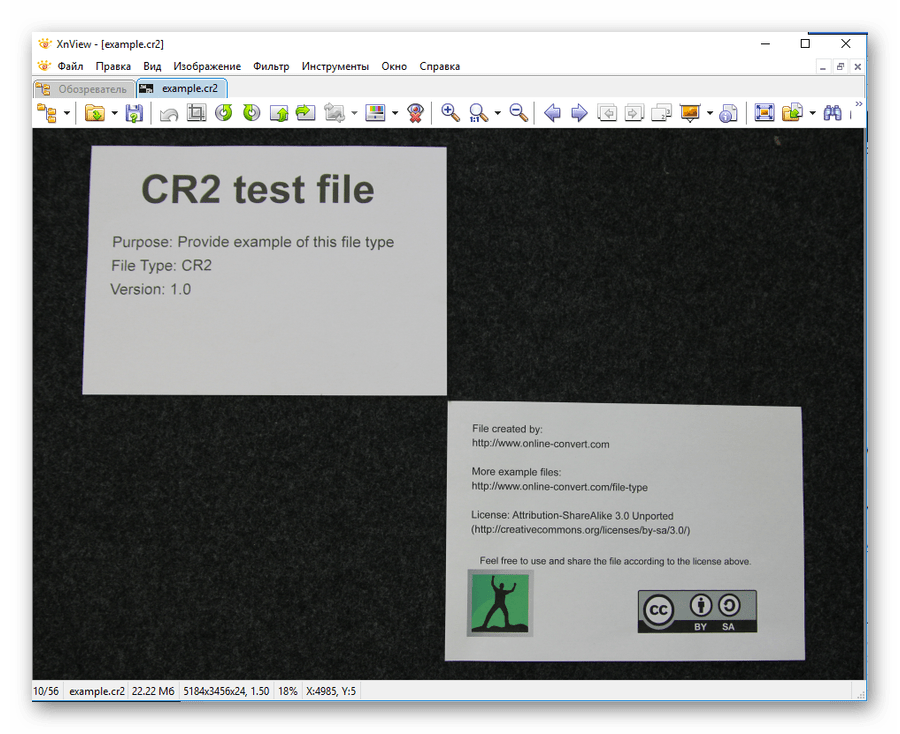
Процесс конвертации файлов проходит здесь точно по такой же схеме, как и в случае с Adobe Photoshop, поэтому не требует дополнительных пояснений.
Способ 3: Faststone Image Viewer
Еще одним просмотрщиком, с помощью которого можно конвертировать формат CR2 в JPG, является Faststone Image Viewer. Эта программа имеет очень похожий функционал и интерфейс с Xnview. Для того, чтобы конвертировать один формат в другой, там даже нет необходимости открывать файл. Для этого нужно:
- Выбрать требуемый файл в окне проводника программы.
- Воспользовавшись опцией «Сохранить как» из меню «Файл» или комбинацией клавиш «Ctrl+S», произвести конвертацию файла. При этом программа сразу же предложит сохранить его в формате JPG.
Таким образом, в Fasstone Image Viewer выполнить преобразование CR2 в JPG еще проще.
Способ 4: Total Image Converter
В отличие от предыдущих, главным предназначением этой программы является именно конвертирование файлов изображений из формата в формат, причем данную манипуляцию можно совершать над пакетами файлов.
Благодаря интуитивно понятному интерфейсу, произвести преобразование не составит труда даже для новичка.
- В проводнике программы выбрать файл CR2 и в строке форматов для конвертирования, находящейся в верхней части окна, нажать на иконку JPEG.
- Задать имя файла, путь к нему и нажать на кнопку «Start».
- Дождаться сообщения об удачном завершении конвертации и закрыть окно.
Конвертирование файлов произведено.
Способ 5: Фотоконвертер Стандарт
Данное программное обеспечение по принципу работы весьма сходно с предыдущим. С помощью «Фотоконвертер Стандарт» можно производить преобразование как одного, так и пакета файлов. Программа платная, ознакомительная версия предоставляется только на 5 дней.
Конвертирование файлов проходит в несколько шагов:
- Выбрать файл CR2, воспользовавшись выпадающим списком в меню «файлы».
- Выбрать тип файла для конвертации и нажать на кнопку «Старт».
- Подождать, пока процесс преобразования завершится, и закрыть окно.
Новый файл JPG создан.
Из рассмотренных примеров видно, что конвертирование формата CR2 в JPG не является сложной проблемой. Список программ, в которых преобразовывается один формат в другой, можно продолжить. Но все они имеют сходные принципы работы с теми, что были рассмотрены в статье, и пользователю не составит труда разобраться с ними на основе знакомства с инструкциями, приведенными выше.
Опишите, что у вас не получилось.
Наши специалисты постараются ответить максимально быстро.
FileViewer Plus 3 (рекомендуется)
С помощью этой программы хорошо поддерживаются сырые файлы, и вы можете открывать, редактировать и конвертировать фотографии с 600 различных моделей камер.
Изображение Canon RAW CR2 находится в списке более 300 различных типов файлов, поддерживаемых File Viewer Plus.
В новой версии реализованы дополнительные функции, а также поддержка просмотра и конвертации более 50 новых форматов файлов, в том числе более 25 дополнительных изображений, аудио и видео форматов.
Новая функция пакетного преобразования работает с большой скоростью, и вы можете сохранить настройки, чтобы использовать ее снова для различных заданий.
Приложение имеет простой, умный макет и так же просто, как файлы перетаскивания.
Мы с радостью рекомендуем эту программу, чтобы открыть файлы CR2 и практически всех типов файлов без каких-либо хлопот.
Полнофункциональная бесплатная пробная версия доступна для загрузки, так что вы можете попробовать ее сразу и купить после того, как попробуете.
Скачать сейчас FileViewer Plus 3
Ищете лучшее программное обеспечение для сжатия изображений? Вот лучшие варианты.
Чем открыть CR2-файл?
Скажу сразу — сегодня речь пойдет об очень узконаправленной тематике, с которой сталкиваются лишь владельцы полупрофессиональных и профессиональных аппаратов CANON. Суть проблемы заключается в том, что графический файл, создаваемый устройством компании CANON с расширением .cr2, содержит в себе необработанные данные, полученные с матрицы, что в свою очередь позволяет избежать потерь качества изображения (именно поэтому нет конвертации в привычные нам режимы jpg и jpeg). Между тем, это практически идеальный способ для хранения полной информации о снимке. Правда, и минусов у такого файла немало: во-первых, он прилично весит, занимая пространство на карте памяти, а во-вторых, открыть его можно далеко не каждой программой.
Canon Digital Photo Professional
Начать, конечно же, стоит с программы Canon Digital Photo Professional, которая была создана для того, что бы работать с «родным» форматом cr2 (и не только). Она распространяется совершенно бесплатно, а скачать ее можно с официального сайта CANON, выбрав свое устройство.
Отличная поддержка производителя.
Совместимость с большинством версий Windows XP.
Огромное количество поддерживаемых фотоаппаратов CANON.
Поддерживаемые форматы: CR2, CRW, TIFF/TIF, JPEG, JPEG/JFIF.
Огромное количество всевозможных функций, позволяющих работать с изображением (настройка яркости, настройка баланса, ретушь, контраст кривой тонопередачи, подавление шумов).
Конвертация изображений в различные форматы.
Словом, программа очень известная, популярная и весьма мощная, благодаря чему позволяет прекрасно обрабатывать фотографии.
Google Picasa
Продолжая рассказывать о бесплатных программах, нельзя не рассказать о Google Picasa — еще одной программе для просмотра и обработки изображения. Скачать ее можно на официальном сайте компании Google, причем совершенно бесплатно.
Особенности Google Picasa:
Программа поддерживает множество RAW-форматов различных производителей, включая таких гигантов, как Canon, Kodak, Leica, Nikon и т.д.
Picasa может воспроизводить видеоформаты.
Существует так называемый менеджер папок, который автоматически сканирует папки и отображает их в виде дерева.
Неплохие возможности для обработки фотографий. Конечно, профессиональный фотограф может сказать, что в этом плане программа ничем не примечательна, однако опций большинству начинающих фотографов будет предостаточно.
Повторюсь, программа бесплатная.
ACDSee
Если по каким-либо причинам вам не подходят бесплатные программы, что ж, в таком случае придется заплатить. Первой программой в списке является ACDSee — она создана для работы с фотографиями и обладает расширенным набором функций, которых будет вполне достаточно даже для профессионалов.
Быстрый просмотр RAW-изображений.
Поддержка AW-изображений для цифровых камер.
Множество функций и фильтров, которые позволяют корректировать баланс цветов или дефектов, подавлять шумы, менять резкость и т.д.
Интегрированная поддержка DNG RAW формата.
Возможность простановки водных знаков.
Присутствуют шаблоны HTML для пользователей.
Увы, как говорилось выше, ACDSee — программа платная, причем стоимость лицензии составляет $50-$200. Стоит ли приобретать эту лицензию, решать только вам.
Adobe Photoshop
Собственно, тут даже и говорить не о чем — это одна из немногих программ, которая поддерживает абсолютное большинство известных графических файлов. О плюсах «Фотошопа» даже и говорить не стоит — их настолько много, что для описания не хватит и целого дня. Другое дело, что стоимость лицензии этого ПО весьма и весьма высокая, поэтому позволить его может не каждый. И тем не менее, профессиональному фотографу без Photoshop обойтись трудно.
Чем открыть CR2-файл?
Скажу сразу — сегодня речь пойдет об очень узконаправленной тематике, с которой сталкиваются лишь владельцы полупрофессиональных и профессиональных аппаратов CANON. Суть проблемы заключается в том, что графический файл, создаваемый устройством компании CANON с расширением .cr2, содержит в себе необработанные данные, полученные с матрицы, что в свою очередь позволяет избежать потерь качества изображения (именно поэтому нет конвертации в привычные нам режимы jpg и jpeg). Между тем, это практически идеальный способ для хранения полной информации о снимке. Правда, и минусов у такого файла немало: во-первых, он прилично весит, занимая пространство на карте памяти, а во-вторых, открыть его можно далеко не каждой программой.
Canon Digital Photo Professional
Начать, конечно же, стоит с программы Canon Digital Photo Professional, которая была создана для того, что бы работать с «родным» форматом cr2 (и не только). Она распространяется совершенно бесплатно, а скачать ее можно с официального сайта CANON, выбрав свое устройство.
Плюсы программы:
Отличная поддержка производителя.
Совместимость с большинством версий Windows XP.
Огромное количество поддерживаемых фотоаппаратов CANON.
Поддерживаемые форматы: CR2, CRW, TIFF/TIF, JPEG, JPEG/JFIF.
Огромное количество всевозможных функций, позволяющих работать с изображением (настройка яркости, настройка баланса, ретушь, контраст кривой тонопередачи, подавление шумов).
Конвертация изображений в различные форматы.
Словом, программа очень известная, популярная и весьма мощная, благодаря чему позволяет прекрасно обрабатывать фотографии.
Google Picasa
Продолжая рассказывать о бесплатных программах, нельзя не рассказать о Google Picasa — еще одной программе для просмотра и обработки изображения. Скачать ее можно на официальном сайте компании Google, причем совершенно бесплатно.
Особенности Google Picasa:
Программа поддерживает множество RAW-форматов различных производителей, включая таких гигантов, как Canon, Kodak, Leica, Nikon и т.д.
Picasa может воспроизводить видеоформаты.
Существует так называемый менеджер папок, который автоматически сканирует папки и отображает их в виде дерева.
Неплохие возможности для обработки фотографий. Конечно, профессиональный фотограф может сказать, что в этом плане программа ничем не примечательна, однако опций большинству начинающих фотографов будет предостаточно.
Повторюсь, программа бесплатная.
ACDSee
Если по каким-либо причинам вам не подходят бесплатные программы, что ж, в таком случае придется заплатить. Первой программой в списке является ACDSee — она создана для работы с фотографиями и обладает расширенным набором функций, которых будет вполне достаточно даже для профессионалов.
Плюсы ACDSee:
Быстрый просмотр RAW-изображений.
Поддержка AW-изображений для цифровых камер.
Множество функций и фильтров, которые позволяют корректировать баланс цветов или дефектов, подавлять шумы, менять резкость и т.д.
Интегрированная поддержка DNG RAW формата.
Возможность простановки водных знаков.
Присутствуют шаблоны HTML для пользователей.
Увы, как говорилось выше, ACDSee — программа платная, причем стоимость лицензии составляет $50-$200. Стоит ли приобретать эту лицензию, решать только вам.
Adobe Photoshop
Собственно, тут даже и говорить не о чем — это одна из немногих программ, которая поддерживает абсолютное большинство известных графических файлов. О плюсах «Фотошопа» даже и говорить не стоит — их настолько много, что для описания не хватит и целого дня. Другое дело, что стоимость лицензии этого ПО весьма и весьма высокая, поэтому позволить его может не каждый. И тем не менее, профессиональному фотографу без Photoshop обойтись трудно.
Виды CR2-файлов
Ведущий тип CR2
.CR2
| Идентификатор файла: | .cr2 |
| Класс: | Canon Digital Camera Raw Image File |
Файл CR2 является сырьевым файл образ, созданный с помощью цифровых фотокамер Canon. Данные представляют собой несжатый файл изображения непосредственно захвачен CCD (ПЗС), датчики, используемых в цифровых камерах и видеокамерах.
| Компания: | Canon Inc. |
| Группа: | Файлы Camera Raw |
| Папка: | HKEY_CLASSES_ROOT\.cr2 |
Программные обеспечения, открывающие Canon Digital Camera Raw Image File:
CodedColor PhotoStudio, разработчик — 1Stein
| Windows |
MacPhun ColorStrokes, разработчик — Macphun
| Mac |
GIMP, разработчик — The GIMP Development Team
| Windows |
| Mac |
| Linux |
IrfanView, разработчик — Open Source
| Windows |
| iOS |
| Android |
| Linux |
ACD Systems ACDSee, разработчик — ACD Systems
| Windows |
Microsoft Windows Photos, разработчик — Microsoft Corporation
| Windows |
ACD Systems Canvas, разработчик — Microsoft Corporation
| Windows |
Apple Photos, разработчик — Apple
| Mac | |
| iOS |
Adobe Photoshop Elements, разработчик — Adobe Systems Incorporated
| Windows |
| Mac |
Adobe Photoshop CC, разработчик — Adobe Systems Incorporated
| Windows |
| Mac |
Adobe Lightroom CC, разработчик — Adobe Systems Incorporated
| Windows |
| Mac |
Google Picasa, разработчик —
| Windows |
| Mac |
Xara Xtreme for Linux, разработчик — Open Source
| Linux |
| BSD | |
| Unix |
Zoner Photo Studio, разработчик — Zoner Software
| Windows |
Digital Photo Professional, разработчик — Canon Inc.
| Windows |
| OS X El Capitan |
ArcSoft PhotoStudio, разработчик — ArcSoft
| Windows |
Canon Raw Codec, разработчик — Canon Inc.
| Windows |
FastStone Image Viewer, разработчик — FastStone Software
| Windows |
HDR Darkroom, разработчик — Ever Imaging Ltd.
| Windows |
| Mac |
| OS X El Capitan |
PhotoScape X, разработчик — Photoscape Team
| Windows |
| Mac |
Darktable, разработчик — Open Source
| Linux | |
| Fedora | |
| Debian |
| Solaris |
| FreeBSD |
| OS X El Capitan |
Microsoft Camera Codec Pack, разработчик — Microsoft Corporation
| Windows |
ZoomBrowser, разработчик — Canon Inc.
| Windows | |
| Windows Server 2012 |
| Mac |
| Linux |
| OS X El Capitan |
Альтернативные типы CR2
.CR2
| Идентификатор файла: | .cr2 |
| Класс: | Poser Character Rigging File |
CR2 расширение файла связано с 3D-моделирующей программы Poser, которая использует этот тип файла для хранения данных о моделях суставов и костей, с информацией о том, как они изгибаются и т.д.
| Компания: | Smith Micro Software |
| Группа: | Файлы трехмерных изображений |
Программы, открывающие файлы Poser Character Rigging File :
Poser, разработчик — Smith Micro Software
Совместимый с:
| Windows |
| Mac |
Greenbriar Studio 3D Tools, разработчик — Greenbriar Studio
Совместимый с:
| Mac |
.CR2
| Идентификатор файла: | .cr2 |
| Класс: | CRBasic Source Code File |
Это расширение CR2 Файл используется язык программирования CRBasic, на BASIC-подобный язык программирования, используемый для создания программ для регистраторов Кэмпбелл. CR2 файл хранит исходный код, написанный в CRBasic.
| Компания: | Campbell Scientific |
| Группа: | Файлы разработчика |
Программы, открывающие файлы CRBasic Source Code File :
CR300-Series Dataloggers, разработчик — Campbell Scientific
Совместимый с:
| Windows |
LoggerNet, разработчик — Campbell Scientific
Совместимый с:
| Windows |

О формате cr2
Полное его название — Canon Raw Image File (сокращенно RAW). Данный формат создан компанией Canon для предотвращения потери качества фотографий. Поэтому фотоснимки получаются большими по размеру.
Но при этом формат cr2 содержит в себе также текстовую информацию о снимке и условия, в которых он был сделан и при редактировании можно очень четко, без потери качества, менять яркость, контрастность, баланс белого и прочие свойства изображения
По сути это необработанные данные которые получены прямо из матрицы фотоаппарата Canon — в большинстве случаев это не профессиональная фотокамера (обычная зеркалка).
Естественно, что cr2 можно конвертировать в jpg, или в любой другой, нужный для вас, графический формат. Об этом мы поговорим чуть ниже в статье.
Устранение неполадок
Частые проблемы с открытием CR2
CodedColor PhotoStudio удален
Вы пытаетесь загрузить CR2-файл и получить сообщение об ошибке, например «%%os%% не удается открыть расширение файла CR2». Обычно это означает, что CodedColor PhotoStudio не установлен в %%os%%. Вы не сможете дважды щелкнуть, чтобы открыть свой CR2, так как ваша ОС не знает, что с ним делать.
Совет: Если у вас есть другое программное обеспечение, которое вы знаете, открывает файлы CR2, вы можете выбрать его, нажав кнопку «Показать приложения».
Установлена неправильная версия CodedColor PhotoStudio
В других случаях версия файла Canon Digital Camera Raw Image File может не поддерживаться вашей версией CodedColor PhotoStudio. Загрузите последнюю версию CodedColor PhotoStudio с веб-сайта 1Stein, чтобы убедиться, что у вас установлена правильная версия. Эта проблема в основном связана с наличием версии файла Canon Digital Camera Raw Image File, которая была создана более новой версией CodedColor PhotoStudio, чем то, что вы установили на вашем компьютере.
Совет: Иногда вы можете получить подсказку о версии CR2-файла, который у вас есть, щелкнув правой кнопкой мыши на файле, а затем нажав на «Свойства» (Windows) или «Получить информацию» (Mac OSX).
Независимо от этого, большинство проблем с открытием CR2-файла связаны с тем, что не установлена правильная версия CodedColor PhotoStudio.
Вы по-прежнему можете испытывать ошибки при открытии CR2-файлов даже с последней версией CodedColor PhotoStudio, установленной на вашем компьютере. В %%os%% могут возникать внешние проблемы, которые вызывают эти ошибки при открытии CR2-файлов. Проблемы, которые не связаны с программным обеспечением:
Бесплатный конвертер CR2 в JPG
Этот бесплатный конвертер CR2 в JPG создан Media Freeware. Ваши CR2-файлы не обрабатываются, и поэтому их нельзя просматривать ни на каких других платформах.
Вот почему вы не можете поделиться ими в Интернете. Чтобы сделать это возможным, вам нужно будет конвертировать их в совместимые форматы файлов, такие как популярный JPG. Бесплатный Конвертер CR2 в JPG — это инструмент, который позволяет вам делать именно это.
Взгляните на его лучшие функции и возможности:
- Этот удобный инструмент действительно функционален и работает легко.
- Результаты, которые вы можете получить с помощью этого программного обеспечения, являются изображениями высшего класса.
- Вам не придется иметь дело с какими-либо раздражающими экранами и сбоями системы во время процесса преобразования.
- Это мощный инструмент, который не требует каких-либо дополнительных требований, и его можно использовать на любом устройстве под управлением Windows.
- Это идеальный выбор еще и потому, что он не содержит вредоносных программ и рекламы.
- Еще одним преимуществом является удобный интерфейс и тот факт, что даже новички смогут освоить это программное обеспечение в кратчайшие сроки.
- Пользовательский интерфейс не имеет слишком сложных настроек, и вы сможете сразу начать добавлять файлы, которые планируете конвертировать.
- После того, как вы установите и запустите программу, вы должны добавить файлы и наслаждаться режимом пакетного преобразования.
- Вы также можете настроить цвет, качество изображения, размер файла и многое другое.
После того, как вы конвертируете файлы, вы сможете сохранить их в исходной папке.
Вы можете скачать бесплатный Конвертер CR2 в JPG, чтобы проверить больше функциональных возможностей этого инструмента.
Аналоги батарейки CR2
Существуют похожие по размерам на батарейки CR2 аккумуляторы таких стандартов:
- 15266 – напряжение 3,6 вольт, диаметр 15, длина 26,6 мм, емкость около 600 мА;
- 15270 (5046LC) – диаметр 15, длина 27 мм, емкость 450-600 мА.
- CR17355. – диаметр 15, длина 27 мм, емкость 750-800 мА.
При использовании аналогов нужно учитывать, что литиевые батарейки имеют в несколько раз большую плотность энергии, чем литий-ионные аккумуляторные батареи, соответственно последние будут разряжаться намного быстрее при одинаковых условиях эксплуатации.
Типичная емкость аккумулятора такого размера составляет от 280 до 800 мАч, а в батарейках достигает 850 мАч. Кроме того, необходимо учитывать, что литий-ионные АКБ имеют другой вольтаж — около 3,6 вольт, а литиевые батареи – 3 вольта (их легко отличить потому, что они имеют обозначение на корпусе 3v).
Кроме того, существуют батарейки, похожие по размерам, которыми также можно заменить элементы CR2:
- профессиональные батарейки CR2/38-L с немного большими габаритами (33,5 мм в длину и 17 мм в диаметре) и увеличенной емкостью, достигающей 2000 мАч;
- CR17355 – литиевая 3 вольтовая батарейка, диаметр 17, длина 35,5 мм, емкость около -750 — 900 мА.
Способы конвертации CR2 в JPG
Можно выделить два основных способа преобразования:
- Программы-конвертеры;
- Онлайн-сервисы.
В этой статье рассматривается только вариант с использованием установленного ПО. Онлайн-сервисы обычно не содержат настроек конвертации, необходимых для некоторых камер. Несмотря на небольшой вес программ-преобразователей, в них доступна автонастройка баланса белого, сжатие JPG-изображения и выбор конечного разрешения.
Способ 1: CR 2 Converter
Начнем с простого — CR 2 Converter поддерживает только файлы CR2, зато отличается простым интерфейсом и отсутствием ненужных настроек. Стоит отметить, что кроме конвертации в JPG поддерживаются другие распространенные форматы — PNG и BMP.
- Откройте программу и установите необходимый формат для преобразования. В нашем случае — JPG. Затем нажмите на кнопку «Add» для выбора файлов CR2.
Выберите нужный файл в открывшемся окне и нажмите «Открыть». Можно добавлять сразу несколько файлов, для этого их следует выделить.
Теперь выберите место сохранения. В нижней части окна программы для этого есть кнопка «Select».
Укажите целевую папку и кликните «ОК».
Все готово к преобразованию, осталось нажать «Convert».
Через некоторое время (зависит от количества файлов и мощности компьютера) появится сообщение об успешном преобразовании. Для доступа к готовым JPG-файлам перейдите в папку, указанную для сохранения ранее.
Главный плюс этого метода — небольшой размер скачиваемой программы и простота ее использования.
Способ 2: XN Converter
Бесплатная программа, поддерживает нужный нам CR2. Есть предпросмотр исходного файла перед конвертацией.
- Откройте установленную программу. Сейчас мы находимся в первой вкладке, предназначенной для загрузки исходных файлов. Нажмите «Добавить файлы».
- В проводнике укажите необходимый файл CR2. Сразу можно выделить несколько файлов.
- В окне появится изображение для предпросмотра. Теперь перейдите на вкладку «Выходные данные».
- Если результат следует сохранить в папку с исходником CR2 — оставьте отмеченной опцию «Исходная папка» в выходных данных. Если нужно выбрать другую папку, установите кружок возле пункта «Папка» и кликните на троеточие в правой части окна.
- Укажите папку сохранения JPG-файла и нажмите «Выбор папки».
- Кликните на список форматов и выберите JPG.
- Имя файла лучше оставить заданное программой. Оно будет следующего формата: «ИмяCR2Файла_result.jpg».
- Через несколько секунд откроется окно с результатом. Здесь можно посмотреть путь сохранения файлов, если вдруг забыли.
XN Converter — очень мощный инструмент для работы с более чем 500 типами файлов. Главное преимущество программы — быстрая скорость работы и русский интерфейс.
Способ 3: PhotoScape
PhotoScape — бесплатный графический редактор с открытым исходным кодом. В него встроен и конвертер RAW изображений, который нам и нужен.
- При установке программы будьте внимательны, и если не хотите внезапно обнаружить клиент Google Drive на компьютере — снимите соответствующую галочку в установщике.
- Откройте Photoscape и нажмите на «Конвертор RAW» для открытия конвертера в отдельном окне.
- Теперь необходимо добавить файл CR2. Кликните по кнопке «Добавить». Программа поддерживает выбор группы файлов.
- Укажите нужный файл, затем «Открыть».
- В правой части окна программы размещена панель настройки для преобразованных файлов. Тут лучше все оставить, как есть. Для некоторых камер может потребоваться установка опции «Баланс белого камеры». Если поставить галочку «1/2 размера», конвертация будет проходить быстрее, но качество ухудшится на 50%. Нажмите кнопку «Конвертировать».
- В окне подтверждения кликните «Да».
- Сам процесс преобразования занимает от 30 секунд до 3 минут, в зависимости от размеров исходного файла и доступных ресурсов ПК. После завершения, нажимайте «Сохранить».
- В открывшемся меню проводника следует выбрать целевую папку, ввести желаемое имя JPG файла и кликнуть «Сохранить». Все готово, JPG изображение загружено в указанное место.
Конвертация CR2 в растровые форматы часто занимает много времени, из-за большого размера исходников. Преобразование можно осуществлять с помощью онлайн-сервисов, графических редакторов и специальных программ, которые и были рассмотрены выше. XN Converter и PhotoScape позволяют настроить необходимые опции, которые не найти в Photoshop и на сайтах-конвертерах.





